Wenn Ihr iPad mini nicht mehr auf Tastenanschläge in Apps wie Notes oder Safari reagiert, folgen Sie diesen Schritten, um das Problem zu beheben. Testen Sie die Tastatur nach jedem Schritt, um zu prüfen, ob das Problem behoben wurde.
Hinweis: Um Strom zu sparen, wechselt Ihr Keyboard Folio in den Energiesparmodus, wenn es keine Aktivität gegeben hat. Bevor Sie das Folgende versuchen, drücken Sie eine beliebige Taste, um sicher zu stellen, dass die Tastatur nicht im Energiesparmodus ist.
So pairen Sie Ihr iPad mini mit dem Keyboard Folio:
-
Schalten Sie die Tastatur über den Ein-/Ausschalter auf der rechten Seite der Tastatur aus und wieder ein.
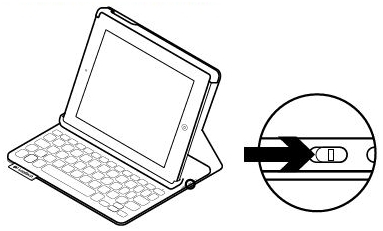
-
Laden Sie Ihr Keyboard Folio vollständig auf (in der Antwort 360023415153 finden Sie Anweisungen).
-
Starten Sie Ihr iPad neu, indem Sie die Home- und Feststelltaste gleichzeitig drücken, bis sich der Bildschirm ausschaltet (warten Sie auf den Neustart des iPad mini).

-
Vergewissern Sie sich, dass Ihre Tastatur korrekt mit Ihrem iPad mini gepairt ist. In der Antwort 360023415153 finden Sie Anweisungen für erneutes Verbinden.
Wichtiger Hinweis: Das Firmware Update Tool wird von Logitech nicht mehr unterstützt oder gepflegt. Wir empfehlen dringend die Verwendung von Logi Options+ für Ihre unterstützten Logitech-Geräte. Während dieser Übergangsphase stehen wir Ihnen gern zur Seite.
Wichtiger Hinweis: Der Logitech Preference Manager wird nicht mehr von Logitech unterstützt oder gepflegt. Wir empfehlen dringend die Verwendung von Logi Options+ für Ihre unterstützten Logitech-Geräte. Während dieser Übergangsphase stehen wir Ihnen gern zur Seite.
Wichtiger Hinweis: Das Logitech Control Center wird nicht mehr von Logitech unterstützt oder gepflegt. Wir empfehlen dringend die Verwendung von Logi Options+ für Ihre unterstützten Logitech-Geräte. Während dieser Übergangsphase stehen wir Ihnen gern zur Seite.
Wichtiger Hinweis: Logitech Connection Utility wird von Logitech nicht mehr unterstützt oder gepflegt. Wir empfehlen dringend die Verwendung von Logi Options+ für Ihre unterstützten Logitech-Geräte. Während dieser Übergangsphase stehen wir Ihnen gern zur Seite.
Wichtiger Hinweis: Die Unifying-Software wird von Logitech nicht mehr unterstützt oder gepflegt. Wir empfehlen dringend die Verwendung von Logi Options+ für Ihre unterstützten Logitech-Geräte. Während dieser Übergangsphase stehen wir Ihnen gern zur Seite.
Wichtiger Hinweis: Die SetPoint-Software wird von Logitech nicht mehr unterstützt oder gewartet. Wir empfehlen dringend die Verwendung von Logi Options+ für Ihre unterstützten Logitech-Geräte. Während dieser Übergangsphase stehen wir Ihnen gern zur Seite.
Häufig gestellte Fragen – FAQs
Für diesen Abschnitt sind keine Produkte verfügbar
